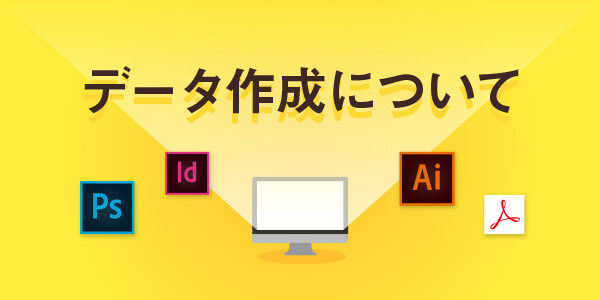上坂です。
上坂です。
今回の留意点プラスは「重たいファイルを軽くしよう」です。
ポイントは安定したデータを作ること
Illustratorでのデータ作成時、まれにとても大きな容量のファイルが出来上がってしまうことがあります。
「A4のチラシのデータで、写真も数点しか使ってないのに、容量が大きすぎてWEBアップロードができない!」「保存にとても時間がかかって、作業効率が上がらない!」
・・・経験がおありの方もいらっしゃると思います…。
出力時にトラブルを起こさないデータは、やはり容量の軽いデータです。
(適切なデータという意味ですので、軽いデータが適切であるともいいきれないのですが(汗))
安定したデータ作りをしていただくと、作業効率や時間を短縮できることでしょう。
じゃあ、安定したデータって、どうやって作るのさ!
ということで、「安定したデータを作る!−画像編−」として、以下の点に注意してデータを作成してみるといいかもしれません。
1.必要以上に大きな解像度の画像は避ける
通常の写真ですと、350dpi以上の解像度の写真などの画像は、ほぼ仕上がりに違いはありません。
もちろん、500dpiや600dpiでも使えることは使えるのですが、その分ファイル容量は加速度的に大きくなってしまいます。(たとえば、350dpiの2倍の700dpiなら容量も2倍かといえば、そういうわけでもなく、もっと大きな容量になることもあるわけです。)
ですので、基本的には画像解像度は350dpiでの運用をお勧めいたします。
但し、細かい文字などを含む画像は、350dpiでは文字がつぶれてしまう可能性もありますので、そこは適宜調整する必要があります。
☆基準となる解像度
- カラー画像(色の情報は4つ。CMYK) ・・・ 350dpi
- グレースケール画像(色の情報は1つ。K) ・・・ 350dpiから600dpi
- モノクロ二階調(色の情報は1つ。K) ・・・ 1,200dpi
※色の情報が多いほど容量はあがるので、グレースケールやモノクロ二階調はCMYK画像ほど大きな容量にはなりません。
2.Illustratorで縮小をかけない
たとえば、縦横1,000mmで350dpiの画像があるとします。
それをIllustratorで配置したときは、当然大きな形で「原寸」配置されると思います。
1000mmとなると、1mもの大きさの画像になるわけです。
ポスターなどでなければ、当然ながら縮小をかけることになるわけですが、Illustratorで縮小をかける(たとえば、100mmの大きさにしようとすると、90%縮小することになります)と、縮小をかけた分、解像度が大きくなります。
(例で言うと、1,000mmで350dpiだから、10%の大きさにすると3,500dpiになるかといえば、単純に倍々になるというわけでのないのですが、考え方としては、縮小をかければ解像度は上がっていくとお考えください。)
解像度が上がれば、当然保存や計算に時間がかかるわけで、効率や保存に時間がかかることがあるのです。
「使用する大きさをあらかじめ決めておき、余計な計算時間をかけないように原寸で配置。」
これだけでも効率アップです。
関連記事
3.ラスタライズ
2で説明したような、「Illustratorで縮小をかける」作業は、効率の上でもつい行ってしまう作業であることは存じ上げております。
便利ですからね…。
ただ、解像度の高い画像を縮小して容量が急激に上がったときなど、効率に影響がでるようであれば、縮小して配置した画像を原寸サイズに強制的に変換すると、ものすごく容量が下がることがあります。それが「ラスタライズ」です。
Illustratorのメニュー「オブジェクト」に、「ラスタライズ」という項目があります。
ラスタライズを適用する
「埋め込んだ画像(ここ重要です! 必ず埋め込んだ画像を選択してください!埋め込みについては以前ご紹介したこちらをご覧ください)」を選択した状態で、ラスタライズメニューを下記のように設定して、OKを押してください。
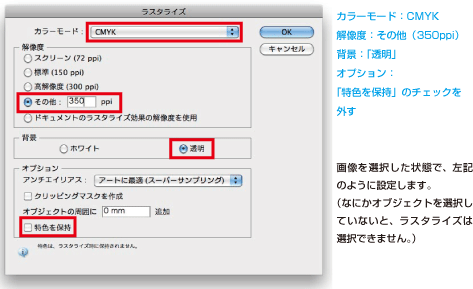
すると、見た目はまったく変わらないのにIllustratorの操作が軽くなりませんでしょうか?
縮小などで配置した画像を全てラスタライズしても、見た目はおそらく、ほぼ変わらないはずです。その状態で保存してみてください。
かなり、容量が小さくなったのではないでしょうか。(1GBもあったデータが50MB位になることもありますよ!しかも仕上がりは変わらないのです!)
このようなデータにすることができれば、作業においても、ご入稿においてもスピーディになること請け合いです!
まとめ
・・・いかがでしたでしょうか。
「ラスタライズ」は、言葉通りにとると「オブジェクトを画像化する」ということなのですが、上記3の作業は「最適化する」ことでもあるのです。いわば、縮小の設定された非常に大きな解像度の画像を「原寸350dpiの画像に最適化する」ということです。
安定した適切な容量のデータを作成するという点で、お役に立つのではと思います。ラスタライズは意外と奥が深い機能ですので、対象によっては設定を変えたりすることもありますが、ここではなかなか紹介しきれないです。
ご不明な点があれば、お気軽にお問い合わせください。
コールセンター(お問い合わせ窓口)
TEL.077-518-7788
[営業時間] 9:00~18:00 (年中無休 ※年末年始を除く)
お問い合わせはこちらから
あの震災から一週間が経過しました。
今も厳しい寒さの中で、避難生活を送られている方々のことを思うと胸が痛みます。
被災されました皆さまには、心よりお見舞い申し上げると共に、一日でも早い復興をお祈り申し上げます。